SAMSUNG PN50C490B3D User Manual [ko]
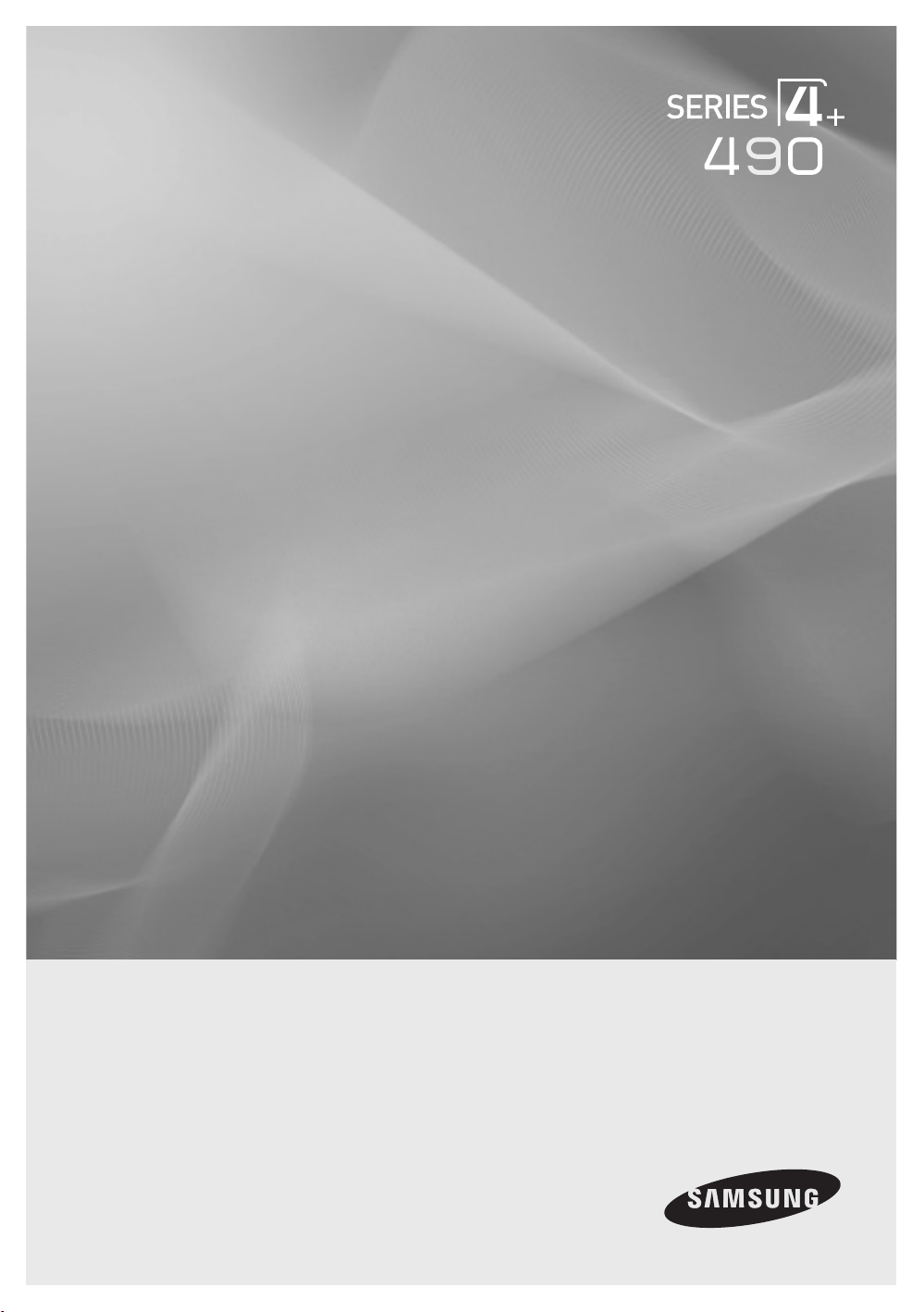
Plasma TV
user manual
imagine the possibilities
Thank you for purchasing this Samsung product.
To receive more complete service, please register
your product at
www.samsung.com/register
Model _____________ Serial No. _____________
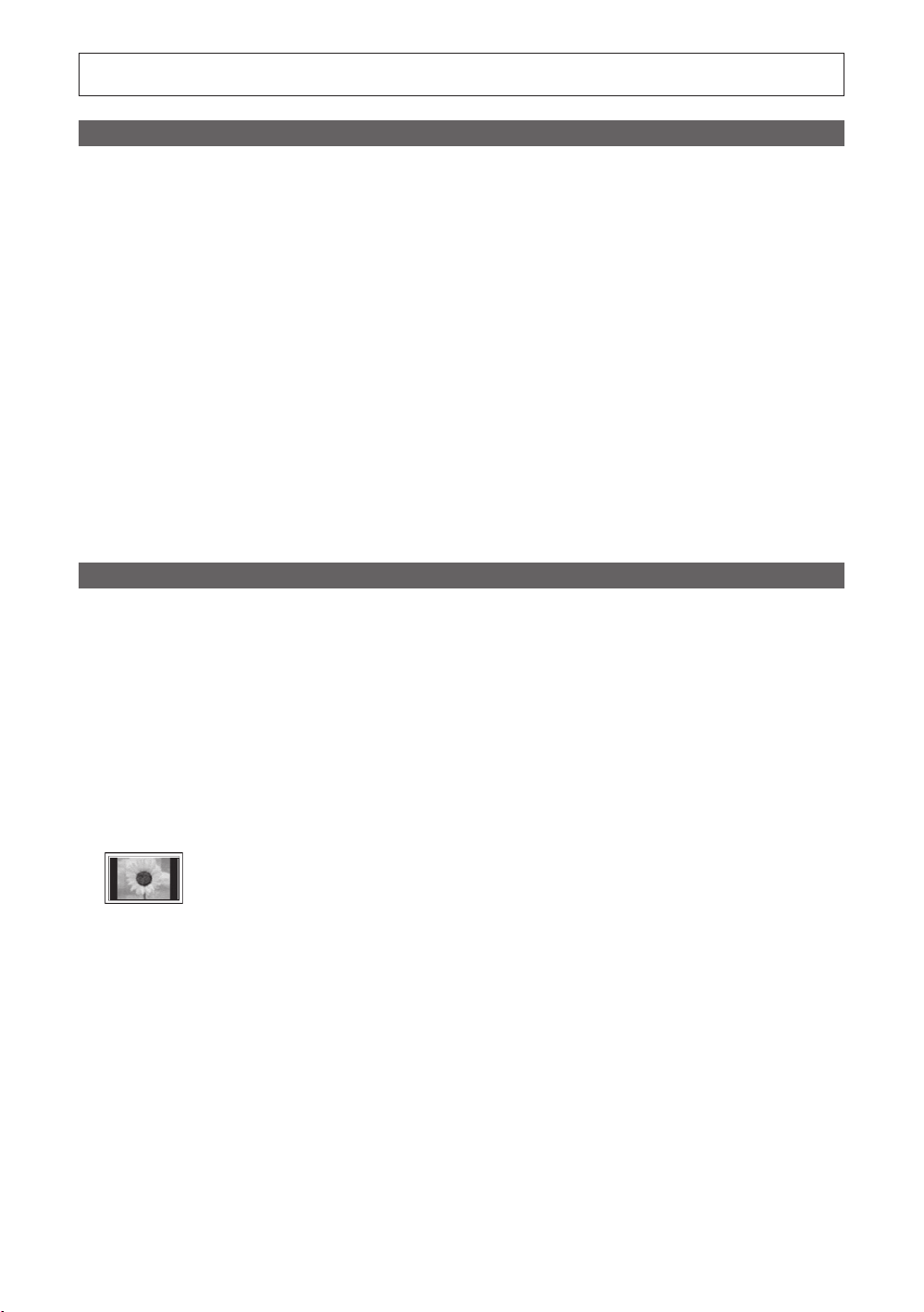
이 사용설명서의 그림과 삽화는 참조 목적으로만 제공되며 실제 제품 모양과 다를 수 있습니다. 제품 디자인 및
사양은 예고 없이 변경될 수 있습니다.
TV 형식 시청에 관한 주요 품질 보증 정보
보증 조건에 대한 자세한 내용은 보증서를 참조하세요.
✎
와이드 화면 형식 PDP 디스플레이(16:9, 화면 가로세로비)는 기본적으로 와이드 화면 형식의 풀 모션 동영상을 시청할 수 있도록
설계되었습니다. 이 디스플레이에 표시되는 이미지는 기본적으로 16:9 와이드 화면 형식이어야 합니다. 그렇지 않은 경우, 모델에 이 기능이
있으며 이미지가 계속 움직이는 경우에는 화면 크기에 맞게 확대해야 합니다. 비확장 표준 형식 TV 영상 및 프로그램의 양쪽 측면에
표시되는 어두운 막대와 같이, 정지 상태의 그래픽과 이미지를 화면에 표시하는 시간은 주당 전체 TV 시청 시간의 5% 이하로 제한해야
합니다.
또한 주식 시장 보고서, 비디오 게임, 방송국 로고, 웹 사이트, 컴퓨터 그래픽 및 패턴과 같이 고정된 이미지와 텍스트를 시청하는 시간도
위에 설명한 것처럼 모든 TV에서 제한해야 합니다. 위 지시사항에 나온 시간 이상으로 고정된 화면을 표시하면 PDP 디스플레이가
불균등하게 노화되어 PDP 화면에 미세하지만 영구적인 잔상이 남게 될 수 있습니다. 이를 방지하려면, 프로그램과 이미지를 다양하게
사용하고, 정지된 패턴이나 어두운 막대가 아닌 전체 화면으로 움직이는 영상 위주로 사용하세요.
화면 크기 조절 기능이 있는 PDP 모델에서는 이러한 컨트롤을 사용하여 다양한 형식을 전체 화면으로 시청하세요.
시청에 적용되는 TV 형식의 선택과 지속 시간에 유의하세요. 형식 선택 및 사용에 따른 불규칙적인 PDP 노화와 잔상 얼룩은 삼성전자의
제한 보증에 포함되지 않습니다.
y 삼성전자 북미 지역 제한 보증 선언문
삼성전자(이하 삼성) 제품에 동봉된 원본 제한 보증의 요구사항, 조건, 예외 및 제한사항, 그리고 여기 포함된 요구사항, 조건, 예외 및
제한사항에 따라, 삼성은 원래 지정한 보증 기간 동안 최초 구매자에 한해 캐나다에서 구입한 삼성 제품의 미국 내 보증 수리 서비스와
미국에서 구입한 삼성 제품의 캐나다 내 보증 수리 서비스를 추가로 제공합니다.
위에 설명한 보증 수리는 삼성 공식 서비스 센터에서만 실시해야 합니다. 이 선언문 외에도, 원래 제한 보증 선언문과 날짜가 찍힌 판매
영수증을 구매의 증거로 서비스 센터에 제시해야 합니다. 서비스 센터를 왕복하는 운송편은 구매자가 책임져야 합니다. 적용 조건은 재료
또는 공정 등 제조상 결함과 정상적인 제품 사용 중에 발생한 결함으로만 제한됩니다.
방문 또는 현장 서비스, 최소 또는 최대 수리 횟수, 교환 또는 교체, 액세서리, 옵션, 업그레이드, 소모품을 포함하되 이에 제한되지 않는
항목에 대해 원래 지정된 모든 조항이 배제됩니다.
삼성 공식 서비스 센터의 위치는 아래 수신자 부담 전화로 문의하세요.
- 미국: 1-800-SAMSUNG(1-800-726-7864)
- 캐나다: 1-800-SAMSUNG
사용자에게 필요한 정보
y 화면 잔상
비디오 게임에서와 같이 고정된 화면을 플라즈마 디스플레이 패널에 몇 분 이상 표시하지 마세요. 잔상이 발생할 수 있습니다. 이러한
잔상을 '화면 열화'라고도 합니다. 이러한 잔상을 방지하려면 이 설명서 15 페이지의 내용과 같이 고정된 화면을 표시할 때 화면의 밝기와
명암비 레벨을 낮추세요.
y 플라즈마 TV 상부에서 나는 열
제품을 오래 사용하면 제품 상부에 있는 통기구를 통해 패널의 열이 흩어지면서 제품 상부가 뜨거워질 수 있습니다.
이는 정상적인 현상이며 제품의 결함이나 작동 불량을 나타내는 것이 아닙니다.
하지만 아이들이 제품 상부를 만지지 않도록 주의시켜야 합니다.
y 제품에서 '쩍쩍'거리는 소리가 납니다.
'쩍쩍'거리는 소리는 주변 환경의 기온 또는 습도 변화로 인해 제품이 수축하거나 팽창할 때 들릴 수 있습니다. 이는 정상적인 현상이며
제품의 결함이 아닙니다.
y 불량 화소
PDP는 HD급 236만 화소부터 풀 HD급 622.1만 화소까지 정교한 기술이 필요한 패널을 사용하여 생산합니다. 그럼에도 불구하고 화면에
밝거나 어두운 화소 몇개가 보일 수 있습니다. 이러한 화소는 제품 성능에 전혀 영향을 미치지 않습니다.
y 5°C 이하 온도에서는 TV를 작동하지 마세요.
y 고정된 화면을 너무 오래 표시하면 PDP 패널이 완전히 손상될 수 있습니다.
4:3 형식으로 플라즈마 TV를 오래 시청하면 화면 왼쪽, 오른쪽, 중앙부의 빛 방출에 차이가 생겨 화면에 경계선 흔적이
남을 수 있습니다. DVD 또는 게임 콘솔을 사용해도 이와 유사한 결과가 화면에 나타날 수 있습니다.
위와 같은 결과로 인한 손상은 보증 범위에 포함되지 않습니다.
y 화면 잔상.
비디오 게임이나 PC의 고정된 화면을 일정 시간 이상 화면에 표시하면 부분적인 잔상이 생길 수 있습니다.
이러한 현상을 방지하려면 고정된 화면을 오래 표시할 때 '밝기' 및 '명암비' 레벨을 낮추세요.
y 보증
잔상으로 인한 어떠한 손상도 보증 범위에 포함되지 않습니다.
열화는 보증 범위에 포함되지 않습니다.
한국어
2
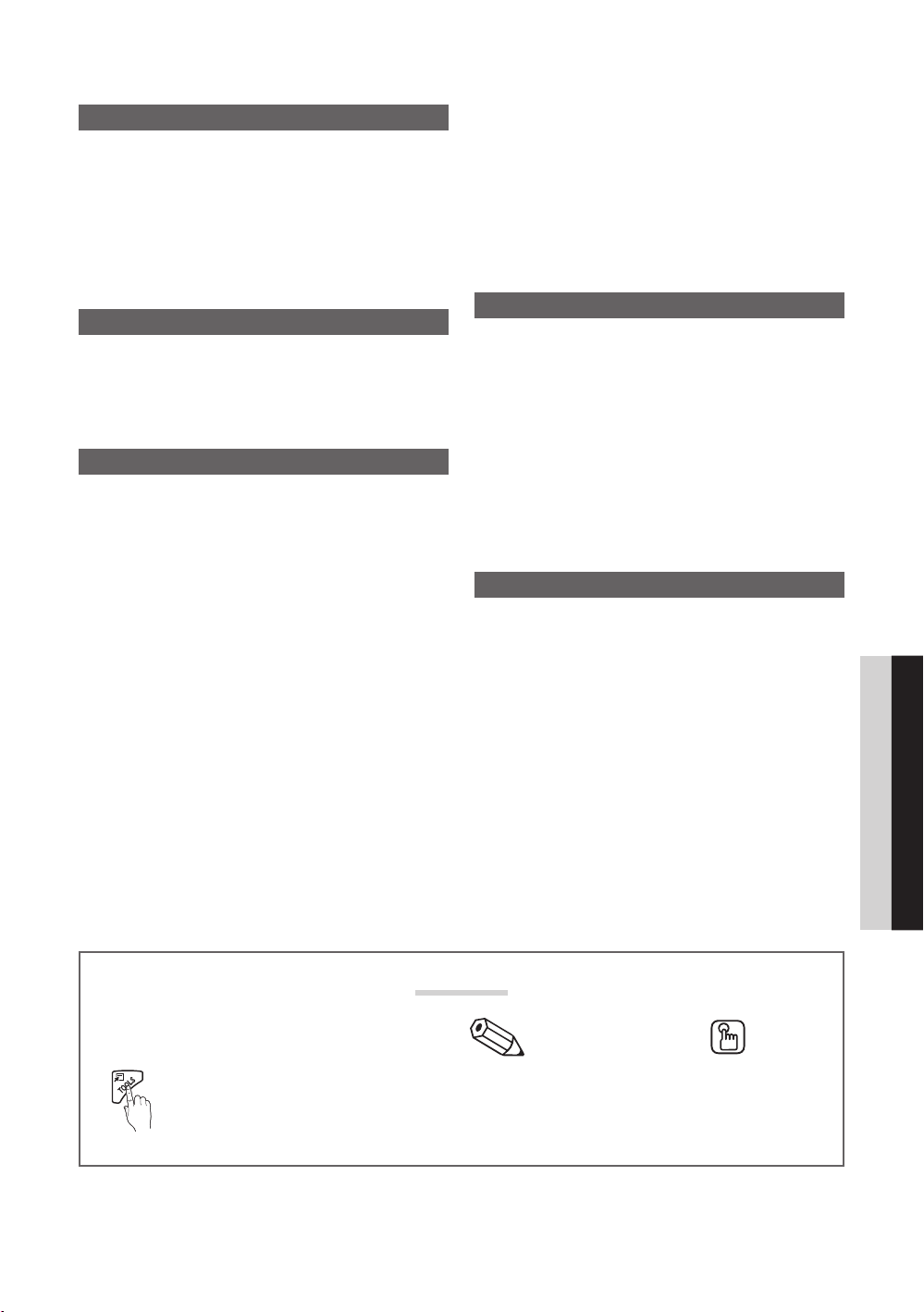
목차
시작하기
y 제품의 특장점.................................................. 4
y 부속품 ............................................................ 4
y 스탠드 설치하기 .............................................. 5
y 컨트롤 패널 설명 ............................................. 6
y 리모컨 설명 ..................................................... 7
y 안테나 연결하기 .............................................. 8
y Plug & Play(초기 설정) ................................... 8
연결하기
y AV 기기 연결하기 ............................................ 9
y 오디오 기기 연결하기 ......................................10
y PC 연결하기 .................................................. 11
y 입력 모드 변경하기 .........................................12
기본 기능
y 메뉴 탐색 방법 ............................................... 12
y 채널 메뉴 .......................................................13
채널 보기 13
선호 채널 사용하기 13
채널 기억하기 13
채널 편집 14
기타 기능 14
y 화면 메뉴 .......................................................15
기본 화면 모드 변경하기 15
화면 설정 조정하기 15
에코 절전 설정 15
Picture 부가 설정 변경하기 15
3D 기능으로 TV 보기 18
PC를 통해 TV 설정하기 20
y 음향 메뉴 ...................................................... 20
기본 음향 모드 변경하기 20
음향 설정 조정하기 20
음향 설정 20
y 설정 메뉴 .......................................................21
시간 설정하기 21
취침 예약 사용하기 22
On / Off Timer 설정하기 22
프로그램 잠그기 22
기타 기능 24
Picture In Picture (PIP) 25
y 고객지원 메뉴................................................ 25
고급 기능
y Media Play ....................................................27
USB 장치 연결하기 27
화면 표시 28
파일 여러개 재생하기 31
Media Play - 추가 기능 31
y Anynet+ ....................................................... 33
Anynet+ 설정하기 34
Anynet+ 기기 전환하기 34
Recording 35
리시버를 통해 듣기 35
Anynet+ 문제 해결 36
기타 정보
y 벽걸이 부품 설치하기 ......................................37
y 설치 공간 확보하기 ........................................ 38
y 벽에 TV 고정하기 .......................................... 39
y 문제 해결 ...................................................... 40
y 사양.............................................................. 43
y 라이선스 정보................................................ 43
y 치수.............................................................. 44
y 색인.............................................................. 45
한국어
이 기능은 리모컨의 TOOLS 버튼을 눌러
사용할 수 있습니다.
기호 안내!
참고 단계별 안내
추가 정보를 보여줍니다. OSD(On Screen Display)에서 해당
하위 메뉴를 여는 방법은 사용설명서의
이 부분을 참조하세요.
한국어
3
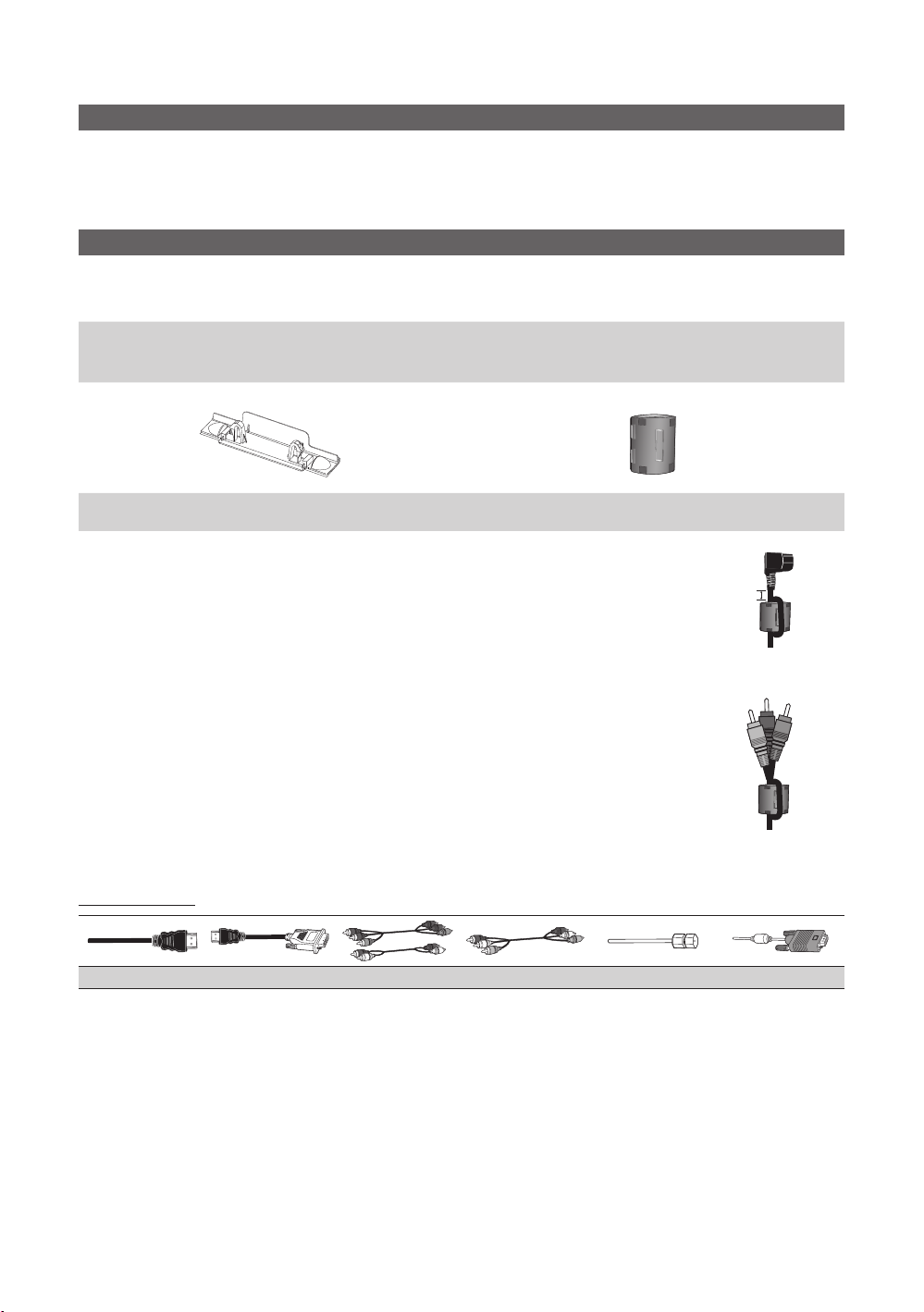
시작하기
제품의 특장점
y 탁월한 디지털 인터페이스 및 네트워킹: HD 디지털 튜너가 내장되어 케이블 박스 / STB(셋톱박스) 위성 리시버
없이도 가입 절차가 필요 없는 HD 방송을 시청할 수 있습니다.
y Media Play: USB 대용량 저장장치(MSC)에 저장된 사진, 음악, 동영상 파일을 즐길 수 있습니다 (27 페이지).
y Self Diagnosis: 화면과 사운드가 정상적으로 작동하는지 점검할 수 있습니다 (25 페이지).
부속품
✎
PDP TV에 다음 품목이 들어 있는지 확인하세요. 빠진 품목이 있으면 가까운 매장에 알려 주세요.
✎
품목 색상과 디자인은 모델에 따라 다를 수 있습니다.
y 리모컨(BN59-01109A)과 배터리(AAA 2개)
y 사용설명서
y 보증서 / 안전 안내서 / 빠른 설치 안내서
y 청소용 천(BN63-01798B)
y 전원 코드
철재 거치대(BN63-06456A) 전원 코드용 및 컴포넌트 케이블용 페라이트 코어 (2개)
✎
전원 코드용 페라이트 코어: 페라이트 코어는 간섭으로부터 케이블을 차폐하는 데
사용됩니다. 케이블을 연결할 때에는 그림과 같이 페라이트 코어를 열어 플러그와 가까운
케이블에 끼우세요.
A (페라이트 코어와 TV에 삽입된 코드 끝까지의 최대 거리): 2인치
x
✎
페라이트 코어(컴포넌트 케이블): 페라이트 코어는 간섭으로부터 케이블을 차폐하는 데
사용됩니다. 케이블을 연결할 때에는 그림과 같이 페라이트 코어를 열어 플러그와 가까운
케이블에 끼우세요.
입력 케이블(별매)
HDMI HDMI-DVI 컴포넌트 컴포지트(AV) 동축(RF) VGA
(3301-002049)
A
전원 코드
컴포넌트 케이블
(별매)
4
한국어
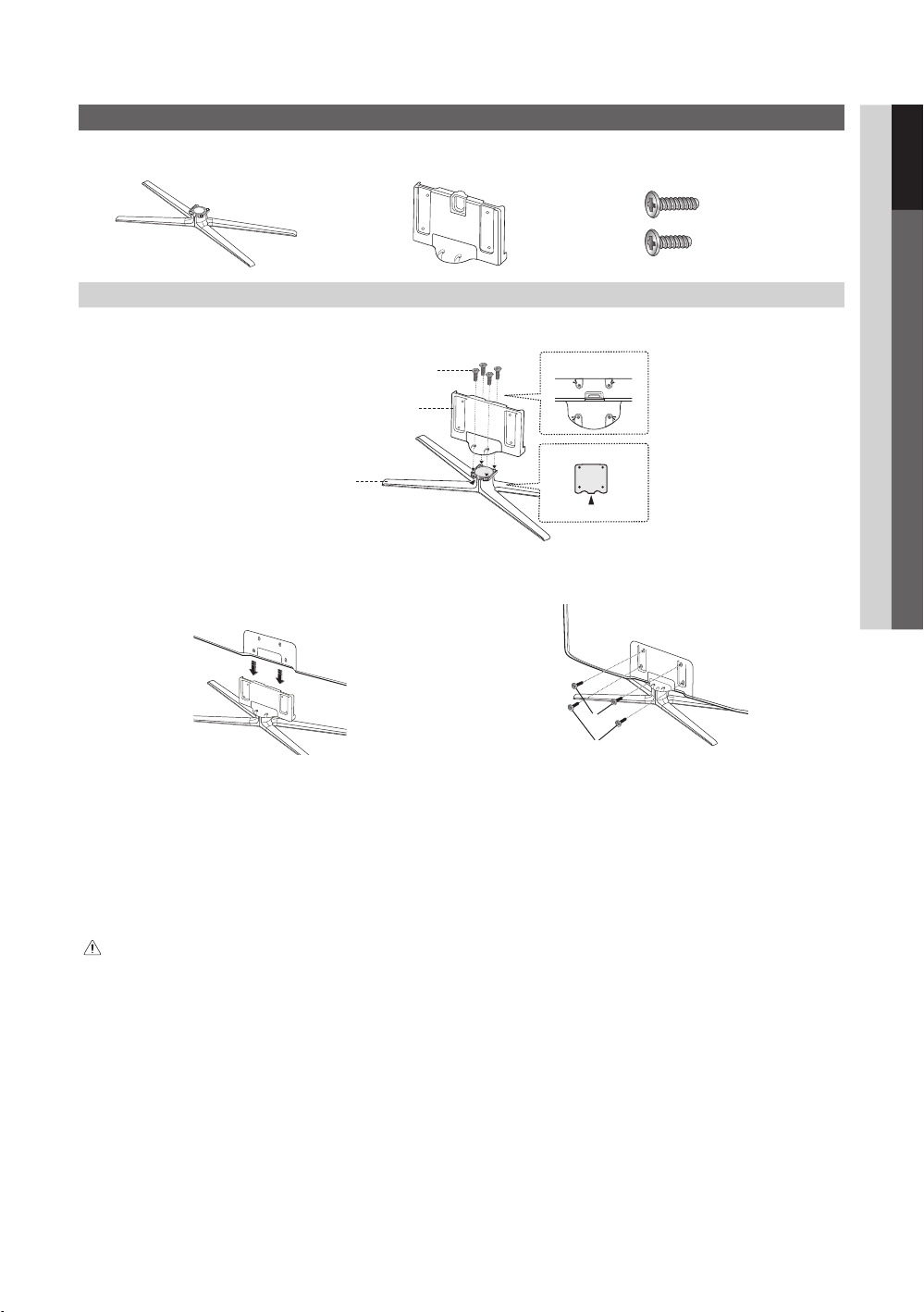
스탠드 설치에 관한 별도의 설명서를 참조하세요.
스탠드(1개) 가이드 스탠드(1개) 나사(8개)
아래 단계에 따라 스탠드에 TV를 연결하세요.
스탠드 설치하기
01 시작하기
4개 (M4 X L12)
4개 (M4 X L10)
나사(M4 x L10)
가이드 스탠드
스탠드
후면
위에서 본 그림
전면
후면
1. 그림과 같이 나사(M4 X L10) 네개로 스탠드에 가이드 스탠드를 연결하세요.
s
s
s
s
2. 그림과 같이 TV를 수직으로 세운 상태에서
스탠드에 연결하세요.
✎
참고
조립 시 스탠드 및 가이드 스탠드의 앞쪽과 뒤쪽을 구분하세요.
x
적어도 두 명이 함께 PDP TV를 들고 옮기세요.
x
제품을 세워 놓고 나사를 조이세요. PDP TV를 눕혀 놓고 나사를 조이면 한쪽으로 기울어질 수 있습니다.
x
3. 위치 1에 있는 나사(M4 X L12) 두개를 조인 다음
위치 2에 있는 나사(M4 X L12) 두개를 조이세요.
s
s
s
s
2
1
스탠드 받침대를 설치할 때 TV 스탠드 받침대의 구멍 부분에 손가락을 넣지 마세요.
한국어
5
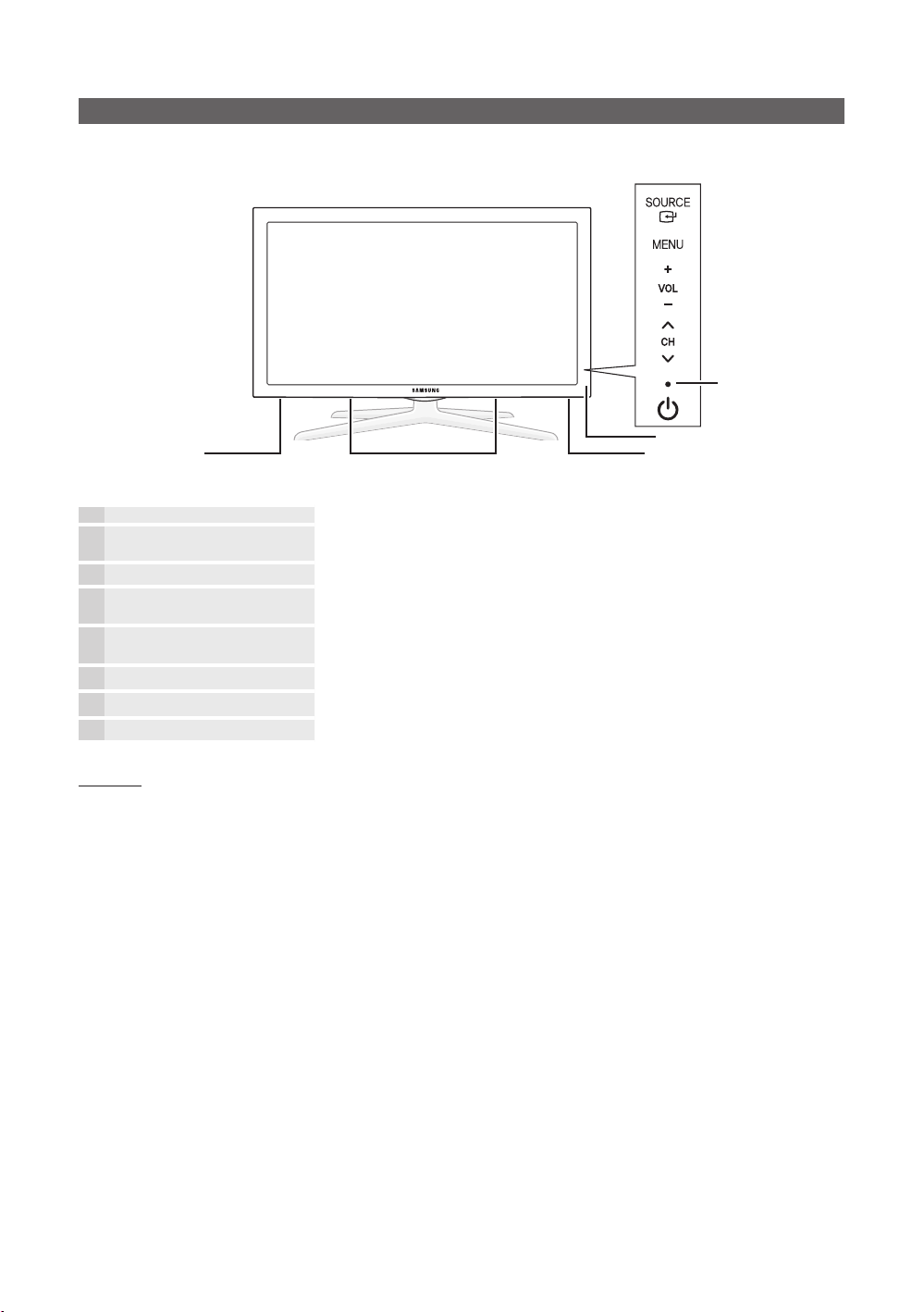
시작하기
✎
제품 색상과 디자인은 모델에 따라 다를 수 있습니다.
컨트롤 패널 설명
전원 표시등
스피커
3D 이미터 3D 신호를 보낼 때만 3D 이미터의 IR 신호가 출력됩니다.
SOURCE
MENU
전원 표시등 전원이 켜지면 깜박인 후 꺼지고, 대기 모드가 되면 켜집니다.
리모컨 센서 TV의 이 지점으로 리모컨을 맞춥니다.
대기 모드
휴가로 집을 비울 때와 같이 너무 오래 TV를 대기 모드로 두지 마세요. 전원 버튼을 끈 경우에도 소량의 전력이
여전히 소모됩니다. 전원 코드를 뽑는 것이 가장 좋습니다.
(전원)
사용할 수 있는 입력 모드를 모두 전환합니다. 화면 메뉴에서는 이 버튼을
리모컨의 ENTER 버튼처럼 사용할 수 있습니다.
TV 기능의 화면 메뉴, OSD(On Screen Display)를 표시합니다.
음량을 조절합니다. OSD에서는 리모컨의 ◄ 및 ► 버튼처럼
사용할 수 있습니다.
채널을 변경합니다. OSD에서는 리모컨의 ▼ 및 ▲ 버튼처럼
사용할 수 있습니다.
TV를 켜거나 끕니다.
3D 이미터
리모컨 센서
스피커
버튼을
버튼을
6
한국어
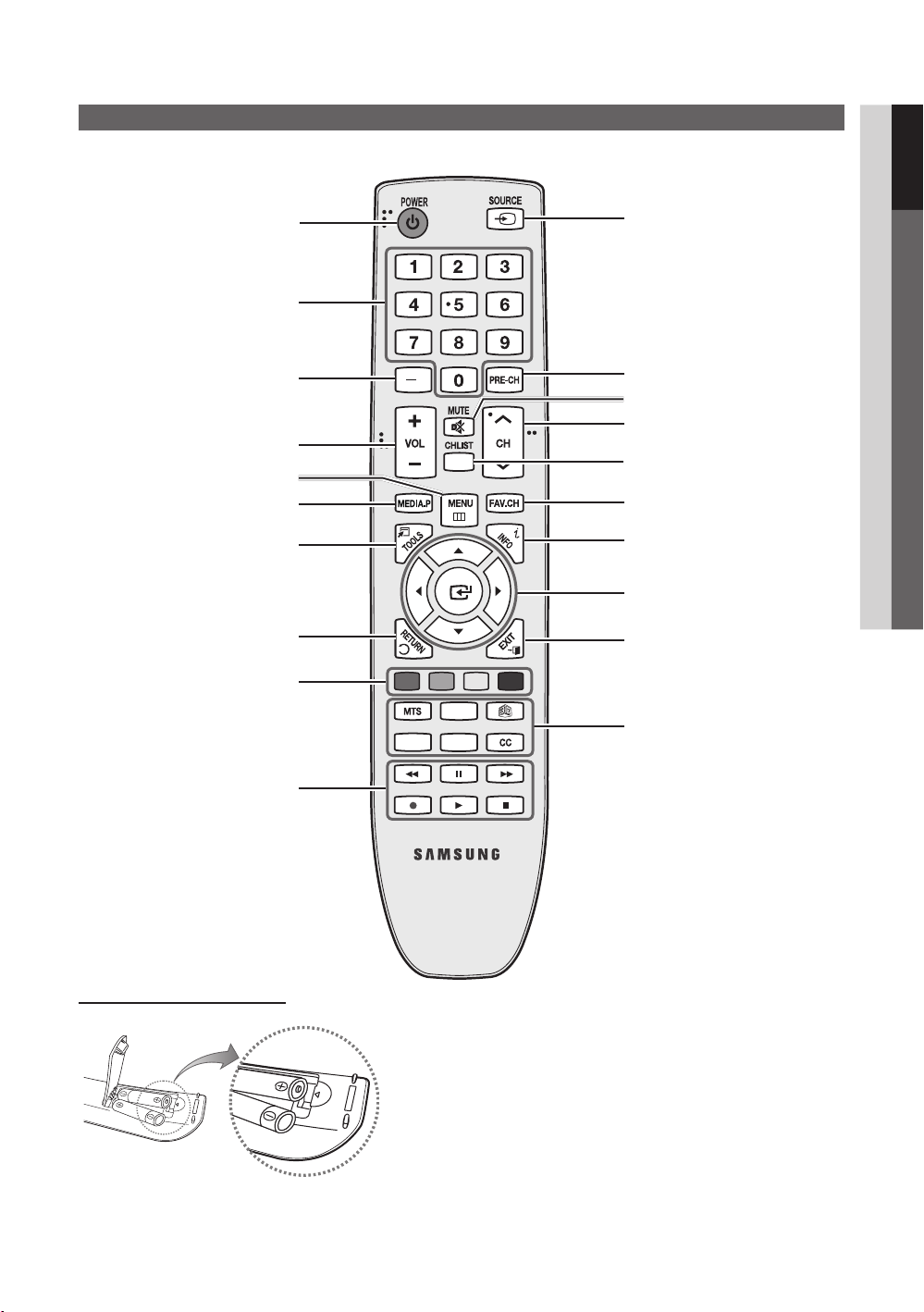
리모컨 설명
✎
이 리모컨은 Power, Channel, Volume 버튼에 시각 장애를 위한 점자 표시가 있는 특수 리모컨입니다.
01 시작하기
TV를 켜고 끕니다.
채널로 직접 이동합니다.
같은 방송국에서 방송 중인 추가
채널(디지털)을 선택합니다. 예를
들어, 채널 “54-3”을 선택하려면
“54”를 누른 다음 “-”과 “3”
을 누르세요.
음량을 조절합니다.
OSD를 불러옵니다.
Media Play를 표시합니다 (27
페이지).
자주 사용하는 기능을 빠르게
선택합니다.
이전 메뉴로 돌아갑니다.
Channel List, Media Play 메뉴 등에서
사용하는 버튼입니다.
Media Play 및 Anynet+ (HDMI-CEC)
모드에서 사용하는 버튼입니다
(27, 33 페이지).
(: Anynet+ 기능이 있는 삼성
레코더의 녹화물을 제어합니다.)
A B C D
SLEEP
P.MODE P.SIZE
사용 가능한 비디오 소스를 표시 및
선택합니다 (12 페이지).
이전 채널로 돌아갑니다.
음향을 잠시 차단합니다.
채널을 변경합니다.
채널 목록을 화면에 표시합니다
(13 페이지).
선호 채널 목록을 화면에 표시합니다
(13 페이지).
TV 화면에 정보를 표시합니다.
화면 메뉴 항목을 선택하고, 메뉴에
표시된 값을 변경합니다.
메뉴를 종료합니다.
MTS: 스테레오, 모노 또는
SAP(Separate Audio Program)
방송을 선택합니다 (21 페이지).
SLEEP: 지정된 시간에 TV를
자동으로 끕니다 (22 페이지).
3D: 3D 모드를 설정합니다
(18 페이지).
P.MODE: 화면 모드를 선택합니다
(15 페이지).
P.SIZE: 화면 크기를 선택합니다
(16 페이지).
CC: 자막 디코더를 제어합니다
(24 페이지).
배터리 넣기(배터리 크기: AAA)
✎
참고
TV와의 거리가 23피트 이내일 때 리모컨을 사용하세요.
x
밝은 전등은 리모컨 성능에 영향을 줄 수 있습니다.
x
형광등이나 네온사인 주변에서 TV를 사용하지 마세요.
색상과 디자인은 모델에 따라 다를 수 있습니다.
x
한국어
7
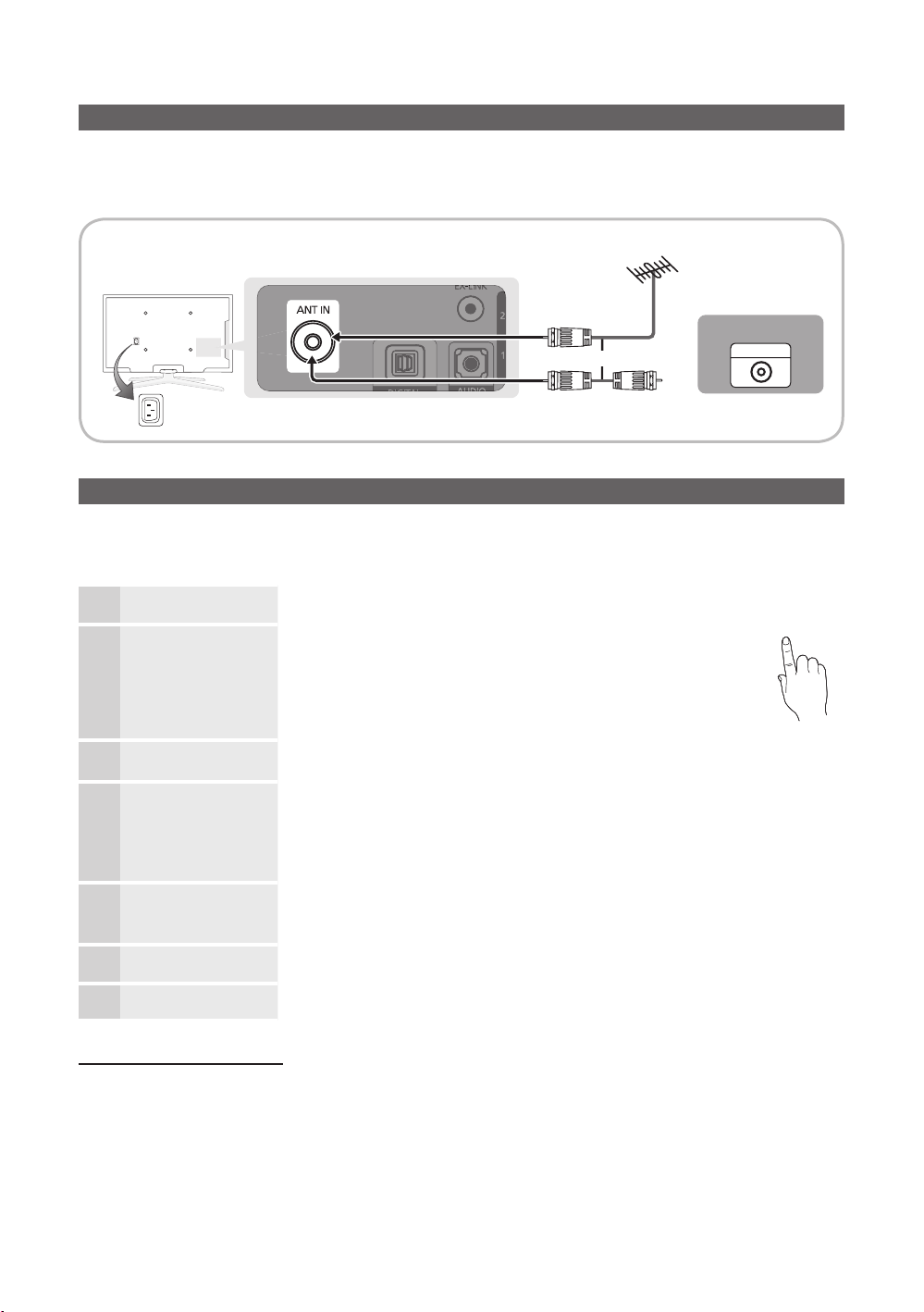
시작하기
안테나 연결하기
TV 전원을 처음 켜면 기본 설정 절차가 자동으로 진행됩니다.
✎
전원 코드와 안테나 연결하기.
✎
본 PDP 제품은 아마추어 무선기기 장비 및 AM_라디오에 간섭을 일으킬 수 있습니다.
VHF / UHF 안테나
케이블
또는
전원 입력
Plug & Play(초기 설정)
TV 전원을 처음 켜면, 기본 설정 구성을 지원하는 일련의 화면 프롬프트가 나타납니다. POWER 버튼을 누르세요.
Plug & Play는 Input 소스가 TV로 설정되어 있을 때만 사용할 수 있습니다.
✎
이전 단계로 돌아가려면 빨간색 버튼을 누르세요.
언어 선택하기
1
Store Demo 또는
2
Home Use 선택하기
안테나 선택하기
3
채널 선택하기
4
Clock Mode 설정하기 Clock Mode를 자동 또는 수동으로 설정하세요.
5
HD Connection Guide
6
보기.
Enjoy your TV.
▲ 또는 ▼ 버튼을 누른 다음 ENTER
원하는 OSD(On Screen Display) 언어를 선택하세요.
◄ 또는 ► 버튼을 누른 다음 ENTER
y Home Use를 선택하세요. Store Demo는 매장
전용입니다.
y 장치 설정을 Store Demo에서 Home Use(표준)로
되돌리세요. TV의 음량 버튼을 누르세요. 음량 OSD가
나타나면 MENU를 5초 동안 누르세요.
▲ 또는 ▼ 버튼을 누른 다음 ENTER
Air, Cable 또는 Auto를 선택하세요.
▲ 또는 ▼ 버튼을 누른 다음 ENTER 버튼을 누르세요. 기억할 채널 소스를
선택하세요. 안테나 소스를 Cable으로 설정하면, 숫자 값(채널 주파수)을 채널에
할당하는 단계가 나타납니다. 자세한 내용은 Channel → Auto Program 을
참조하세요 (13 페이지).
✎
채널 기억을 중단하려면 언제든지 ENTER 버튼을 누르세요.
y Auto: DST(섬머타임) 모드와 시간대를 선택할 수 있습니다.
y Manual: 현재 날짜와 시간을 수동으로 설정할 수 있습니다. (21 페이지).
최적의 HD 화질을 제공하는 연결 방식이 표시됩니다.
ENTER
버튼을 누르세요.
버튼을 누르세요.
버튼을 누르세요.
버튼을 누르세요.
ANT OUT
POWER
P
7
이 기능을 초기화하고 싶으면...
MENU → Setup → Plug & Play → ENTER
한국어
8
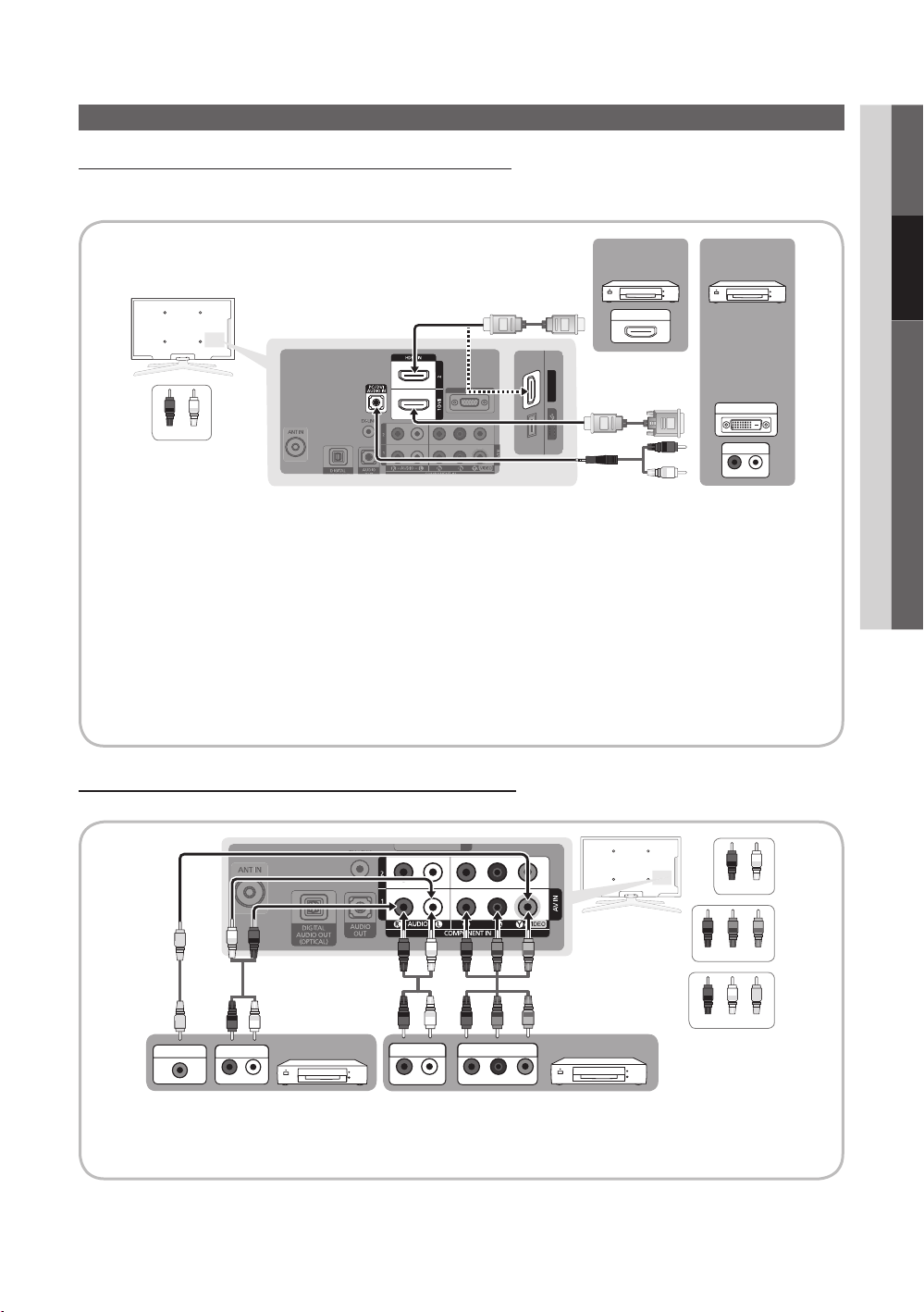
연결하기
USB
HDMI IN 3
AV 기기 연결하기
HDMI 또는 HDMI/DVI 케이블 사용: HD 연결(최대 720p / 1080i)
최고의 HD 화질을 구현하려면 HDMI 연결을 사용하는 것이 좋습니다.
사용 가능한 기기: DVD, Blu-ray 플레이어, HD 케이블 박스, HD STB(셋톱박스) 위성 리시버.
02 연결하기
W
R
빨간색 흰색
✎
HDMI IN 1(DVI), 2, 3, PC / DVI AUDIO IN
HDMI 케이블로 디지털 기기를 연결하면 보다 양질의 화질과 음질을 시청할 수 있습니다.
x
HDMI 케이블은 디지털 영상과 음성 신호를 지원하므로 음성선이 필요하지 않습니다.
x
– 만약 디지털 기기가 HDMI 출력을 지원하지 않을 경우 HDMI/DVI선과 음성선을 이용해 TV와 디지털 기기를 연결하여
사용할 수 있습니다.
일부 낮은 버전의 HDMI 모드를 지원하는 외부기기를 최신 HDMI 버전을 지원하는 T V와 연결할 경우, TV 화면의 색이
x
정상적이지 않거나 화면 또는 소리가 나오지 않을 수 있습니다. 이와 같은 현상이 나타날 경우 HDMI 외부기기 업체에 HDMI
버전을 확인 후 업그레이드를 요청 하시기 바랍니다.
인증된 HDMI 케이블을 구입하시는 게 좋습니다. 그러지 않으면 화면이 보이지 않거나 연결 오류가 발생할 수 있습니다.
x
HDMI 권장 케이블은 고속선(High Speed Hdmi cable) 또는 이더넷 지원 고속선(High Speed Hdmi cable with ethernet)
x
입니다. 본 제품은 HDMI를 통한 이더넷 기능은 지원하지 않습니다.
컴포넌트(최대 720p / 1080i) 또는 A/V(480i만 해당) 케이블 사용
사용 가능한 기기: DVD, Blu-ray 플레이어, 케이블 박스, STB 위성 리시버, VCR
장치
HDMI OUT
장치
DVI OUT
R W
AUDIO OUT
R-AUDIO-L
W
R
빨간색 흰색
W R
Y
Y
VIDEO OUT
✎
AV IN에 연결할 때 AV IN [Y/VIDEO] 단자의 색상(초록색)은 비디오 케이블의 색상(노란색)과 일치하지 않습니다.
✎
더 나은 화질을 구현하려면 A/V 연결보다 컴포넌트 연결을 사용하는 것이 좋습니다.
AUDIO OUT
R-AUDIO-L
W R
장치
R
RW
AUDIO OUT
R-AUDIO-L
W
R GB
RBG
COMPONENT OUT
PR PB Y
장치
R GB
빨간색 파란색 초록색
R W
Y
빨간색 흰색 노란색
한국어
9
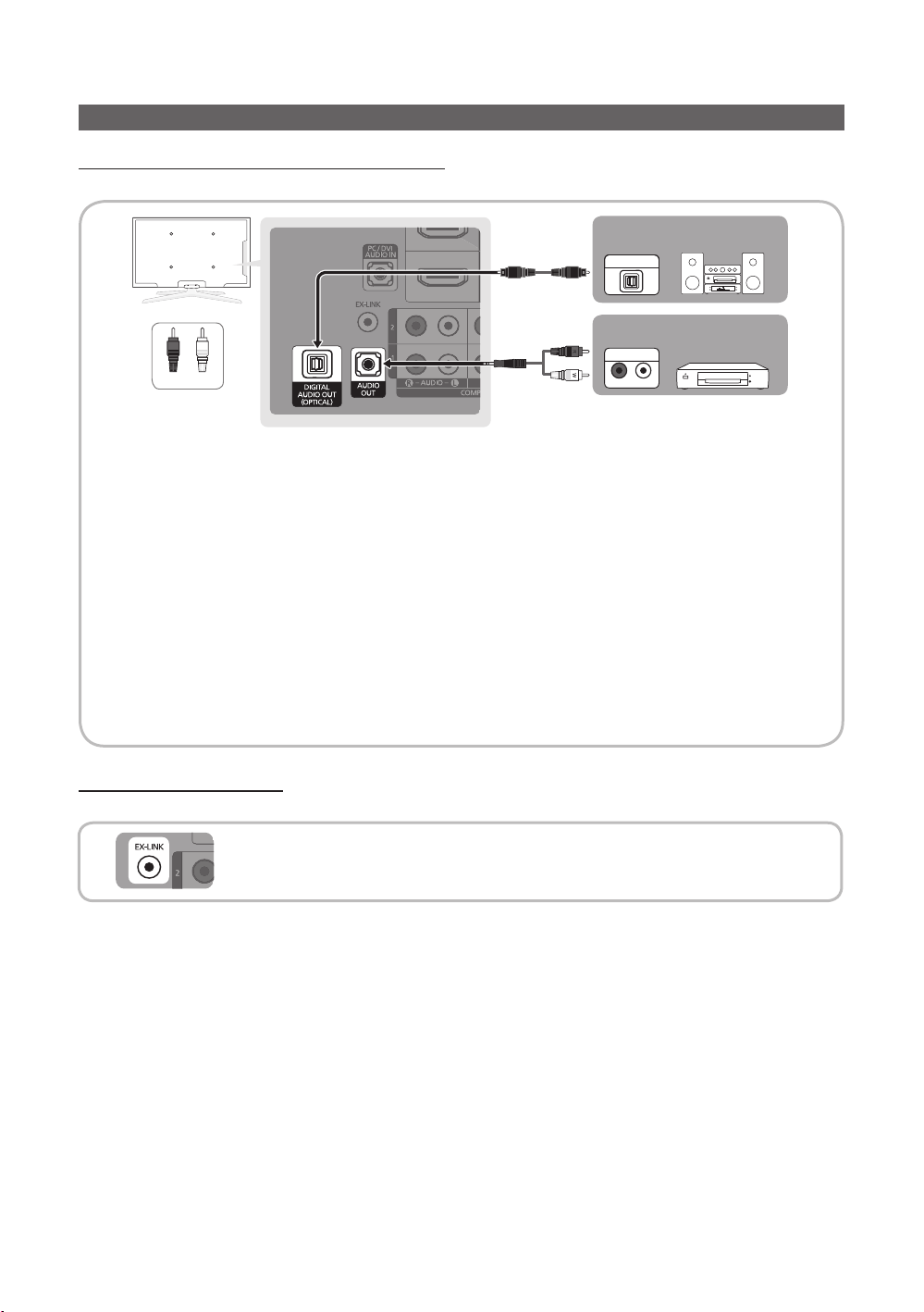
연결하기
R-AUDIO-L
오디오 기기 연결하기
옵티칼(디지털) 또는 오디오(아날로그) 케이블 연결 사용
사용 가능한 기기: 디지털 오디오 시스템, 앰프, DVD 홈 시어터
디지털 오디오 시스템
OPTICAL
W
R
빨간색 흰색
✎
DIGITAL AUDIO OUT (OPTICAL)
디지털 오디오 시스템을 DIGITAL AUDIO OUT (OPTICAL) 단자에 연결하면 TV와 시스템의 음량이 모두
x
줄어듭니다.
5.1CH(채널) 오디오는 5.1CH을 지원하는 외부 기기에 TV를 연결한 경우에만 사용할 수 있습니다.
x
리시버(앰프 또는 DVD 홈 시어터)가 ON에 맞춰져 있으면, TV의 옵티칼 단자와 연결된 리시버를
x
통해 들을 수 있습니다. TV가 DTV 신호를 수신하는 경우, TV는 앰프 또는 DVD 홈 시어터로 5.1CH
사운드를 보냅니다. DVD/Blu-ray 플레이어/케이블 박스/STB(셋톱박스) 위성 리시버와 같은 디지털
구성요소를 HDMI 케이블을 이용해 TV에 연결하면, 앰프 또는 DVD 홈 시어터에서 2CH 음향만
들립니다. 5.1CH 음향을 듣고 싶으면, DVD/Blu-ray 플레이어/케이블 박스/STB 위성 리시버의 디지털
오디오 출력 단자를 앰프 또는 홈 시어터에 직접 연결하세요.
✎
AUDIO OUT: 앰프/DVD 홈 시어터의 오디오 입력 단자에 연결합니다.
적절한 커넥터를 사용해서 연결하세요.
x
AUDIO OUT 단자에 오디오 앰프를 연결해둔 경우에는 TV 음량을 낮추고 앰프의 음량 조절을 통해 음량
x
레벨을 조정하세요.
EX-Link 케이블 연결 사용하기
사용 가능한 기기: EX-Link를 지원하는 외부 기기
EX-LINK: 서비스 전용 커넥터.
앰프 / DVD 홈 시어터
AUDIO IN
10
한국어
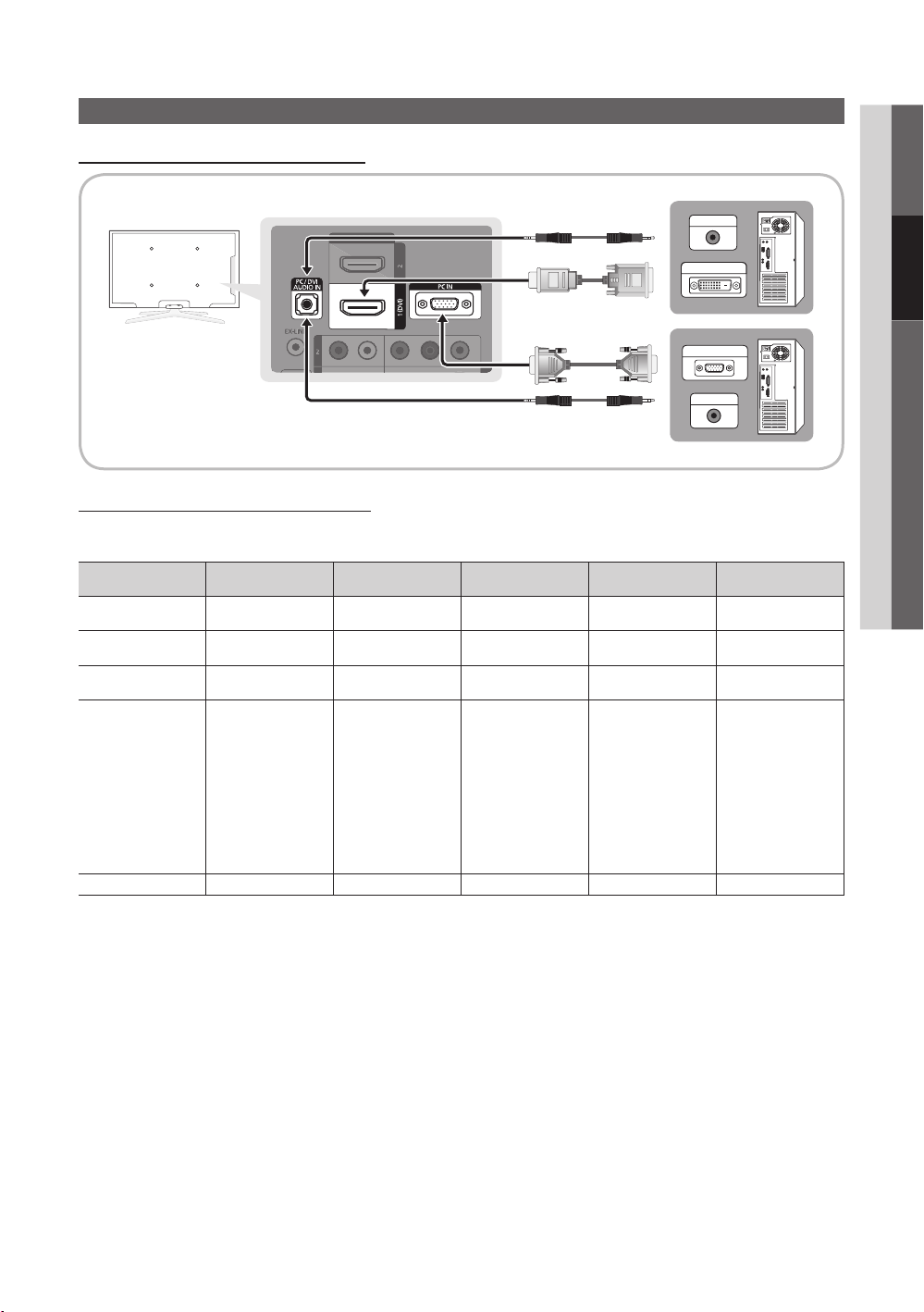
HDMI/DVI 케이블 또는 D-sub 케이블 사용
디스플레이 모드(D-Sub 및 HDMI/DVI 입력)
최적 해상도
y PN50C490: 1360 X 768 @ 60Hz
모드 해상도 수평 주파수(KHz)
IBM
MAC
VESA CVT
VESA DMT
VESA GTF
640 x 350
720 x 400
640 x 480
832 x 624
720 x 576
1280 x 720
640 x 480
640 x 480
640 x 480
800 x 600
800 x 600
800 x 600
1024 x 768
1024 x 768
1024 x 768
1280 x 720
1360 x 768
1280 x 720 52.500 70.000 89.040 - / +
PC 연결하기
31.469
31.469
35.000
49.726
35.910
56.456
31.469
37.500
37.861
37.879
46.875
48.077
48.363
56.476
60.023
45.000
47.712
수직 주파수
(Hz)
70.086
70.087
66.667
74.551
59.950
74.777
59.940
75.000
72.809
60.317
75.000
72.188
60.004
70.069
75.029
60.000
60.015
AUDIO OUT
픽셀 클럭 주파수
(MHz)
25.175
28.322
30.240
57.284
32.750
95.750
25.175
31.500
31.500
40.000
49.500
50.000
65.000
75.000
78.750
74.250
85.500
02 연결하기
DVI OUT
PC OUT
AUDIO OUT
동기화 극성
(H / V)
+ / -
- / +
- / -
- / -
- / +
- / +
- / -
- / -
- / + / +
+ / +
+ / +
- / -
- / + / +
+ / +
+ / +
✎
참고
HDMI/DVI 케이블 연결에는 HDMI IN 1(DVI) 단자를 사용해야 합니다.
x
비월주사 모드는 지원하지 않습니다.
x
비표준 비디오 형식을 선택한 경우에는 TV가 비정상적으로 작동할 수 있습니다.
x
분리 및 컴포지트 모드는 지원됩니다. SOG(Sync On Green)는 지원되지 않습니다.
x
한국어
11
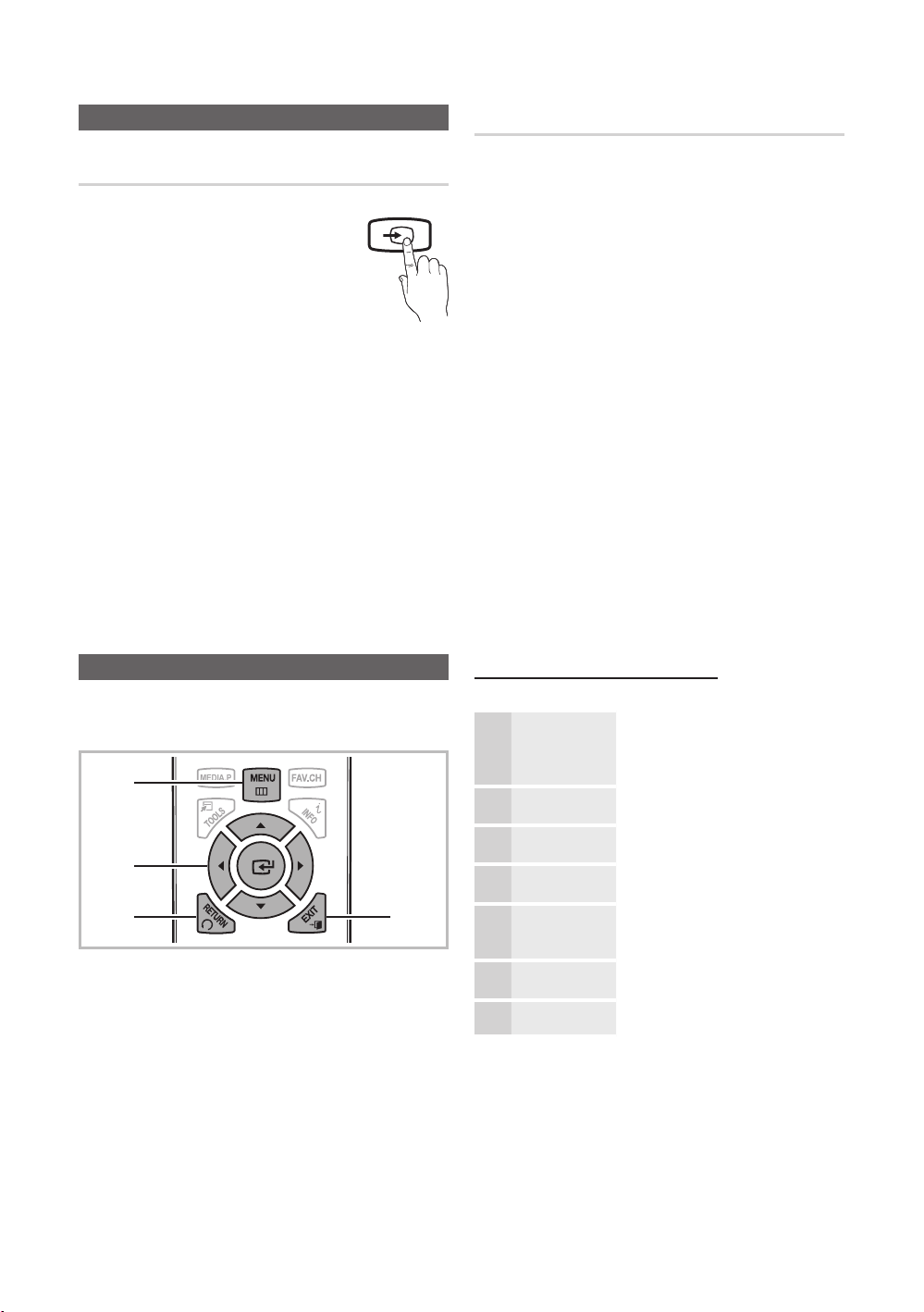
입력 모드 변경하기
SOURCE
Source List
TV를 선택하거나 DVD/Blu-ray 플레이어/
케이블 박스/STB 위성 리시버와 같은 외부
입력 모드를 선택합니다.
MENU → Input → Source List
→ ENTER
■ TV / PC / AV / Component1 / Component2 /
HDMI1/DVI / HDMI2 / HDMI3 / USB
✎
✎
TV에 연결된 외부 기기만 선택할 수 있습니다.
Source List에서 연결된 입력이 강조되어
표시됩니다.
Source List에서 PC가 항상 켜져 있습니다.
기본 기능
Edit Name
MENU → Input → Edit Name → ENTER
■ VCR / DVD / Cable STB / Satellite STB / PVR STB /
AV Receiver / Game / Camcorder / PC / DVI PC /
DVI Devices / TV / IPTV / Blu-ray / HD DVD / DMA:
입력 모드를 더 쉽게 선택할 수 있도록 입력 단자에
연결된 기기에 이름을 지정합니다.
✎
HDMI/DVI 케이블을 HDMI IN 1(DVI) 단자에 연결한
경우에는 Edit Name의 DVI PC 또는 DVI devices
모드로 단자를 설정해야 합니다.
메뉴 탐색 방법
TV를 사용하기 전에, 아래 단계에 따라 다양한 기능을
선택 및 조정할 수 있도록 메뉴를 탐색하는 방법을
익히세요.
1
2
3 4
1 MENU 버튼: 메인 화면 메뉴를 표시합니다.
2 ENTER
3 RETURN 버튼: 이전 메뉴로 돌아갑니다.
4 EXIT 버튼: 화면 메뉴를 종료합니다.
12
선택합니다. 설정을 확인합니다.
/ 방향 버튼: 커서를 이동하고 항목을
한국어
OSD(On Screen Display) 작동 방법
접근 단계는 선택한 메뉴에 따라 다를 수 있습니다.
MENU
1
▲ / ▼ ▲ 또는 ▼ 버튼으로 아이콘을
2
ENTER
3
▲ / ▼ ▲ 또는 ▼ 버튼으로 원하는 하위
4
◄ / ► ◄ 또는 ► 버튼으로 항목 값을
5
ENTER
6
EXIT
메인 메뉴 옵션이 화면에
표시됩니다.
Picture, Sound, Channel, Setup,
Input, Application, Support.
선택합니다.
ENTER버튼을 눌러 하위
메뉴에 접근합니다.
메뉴를 선택합니다.
조정합니다. OSD 조정은 선택한
메뉴에 따라 다를 수 있습니다.
ENTER를 눌러 선택을
확인합니다.
EXIT버튼을 누릅니다.
7
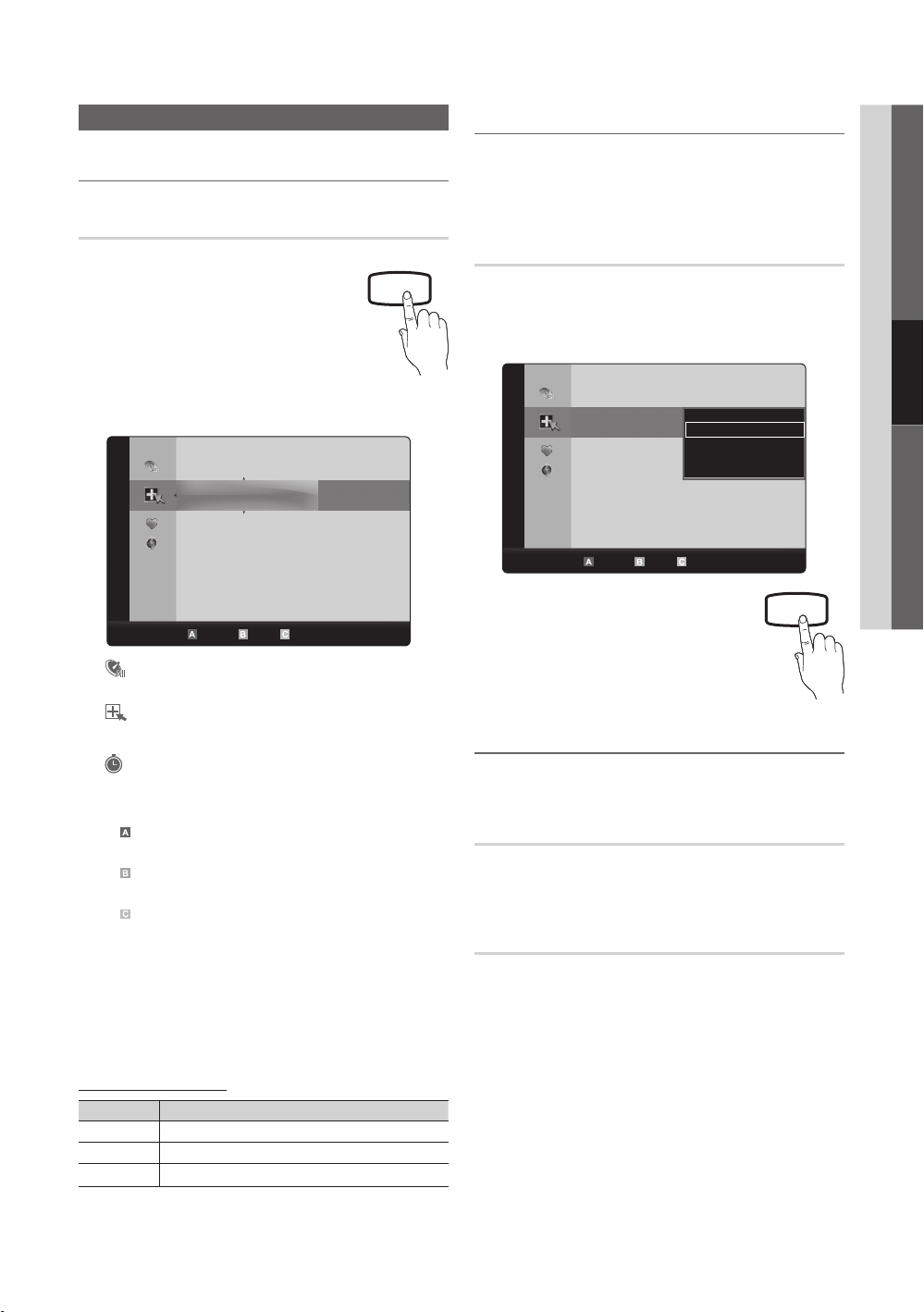
채널 보기
CH LIST
채널 메뉴
선호 채널 사용하기
MENU → Channel → Channel List →
ENTER
03 기본 기능
Channel List
선호 채널을 추가, 삭제, 설정하고 디지털
방송의 프로그램 가이드를 사용합니다.
MENU → Channel → Channel
List → ENTER
▲ / ▼ 버튼을 눌러 All Channels,
Added Channels, Favorite 또는
Programmed 화면에서 채널을 선택한 후
ENTER 버튼을 누릅니다. 이제 선택한
채널을 볼 수 있습니다.
Added Channels
Air Antenna Zoom Select Page
■ All Channels: 현재 사용할 수 있는 채널을 모두
표시합니다.
Added Channels: 추가된 채널을 모두 표시합니다.
■
Favorite: 선호 채널을 모두 표시합니다.
■
■
Programmed: 현재 예약한 프로그램을 모두
표시합니다.
✎
Channel List에서 컬러 버튼 사용하기
빨간색 (Antenna): Air 또는 Cable으로
x
전환합니다.
초록색(Zoom): 채널 번호를 크거나 작게
x
표시합니다.
노란색 (Select): 채널 목록을 여러개 선택합니다.
x
선택한 채널을 모두 한 번에 설정하려면 필요한
채널을 선택하고 노란색 버튼을 누르세요. 선택한
채널의 왼쪽에 표시가 나타납니다.
(Page): 다음 페이지 또는 이전 페이지로
x
이동합니다.
(Tools): Channel List 옵션 메뉴를 표시합니다. (
x
옵션 메뉴는 상황에 따라 다를 수 있습니다.)
채널 상태 표시 아이콘
아이콘 작동
6 Air
6-1 * TV #6
7 Air
8 Air
9 Air
9-1 * TV #9
10 Air
10-1 * TV #10
11-1 * TV #11
선택한 채널.
선호 채널로 설정한 채널.
예약한 프로그램.
Tools
Add to Favorite / Delete from Favorite
선호 채널로 등록하여 자주 보려는 채널을 선택합니다.
1. 채널을 선택하고 TOOLS 버튼을 누르세요.
2. Add to Favorite 또는 Delete from Favorite 메뉴를
각각 사용하여 채널을 추가하거나 삭제하세요.
Added Channels
선호 채널을 모두 보려면 오른쪽에
표시된 버튼을 클릭하세요.
6 Air
6-1 * TV #6
7 Air
8 Air
9 Air
9-1 * TV #9
10 Air
10-1 * TV #10
11-1 * TV #11
Air Antenna Zoom Select Page
Delete
Add to Favorite
Timer Viewing
Channel Name Edit
Select All
FAV.CH
Tools
채널 기억하기
MENU → Channel → ENTER
Antenna (Air / Cable)
사용할 수 있는 채널을 TV에 기억하는 절차를
시작하기에 전에 TV에 연결된 신호 입력 방법(Air 또는
Cable 시스템)을 지정해야 합니다.
Auto Program
■ Air: 일반 방송 안테나 신호.
■ Cable: 유선 방송 안테나 신호.
■ Auto: 일반 방송 및 유선 방송 안테나.
한국어
13
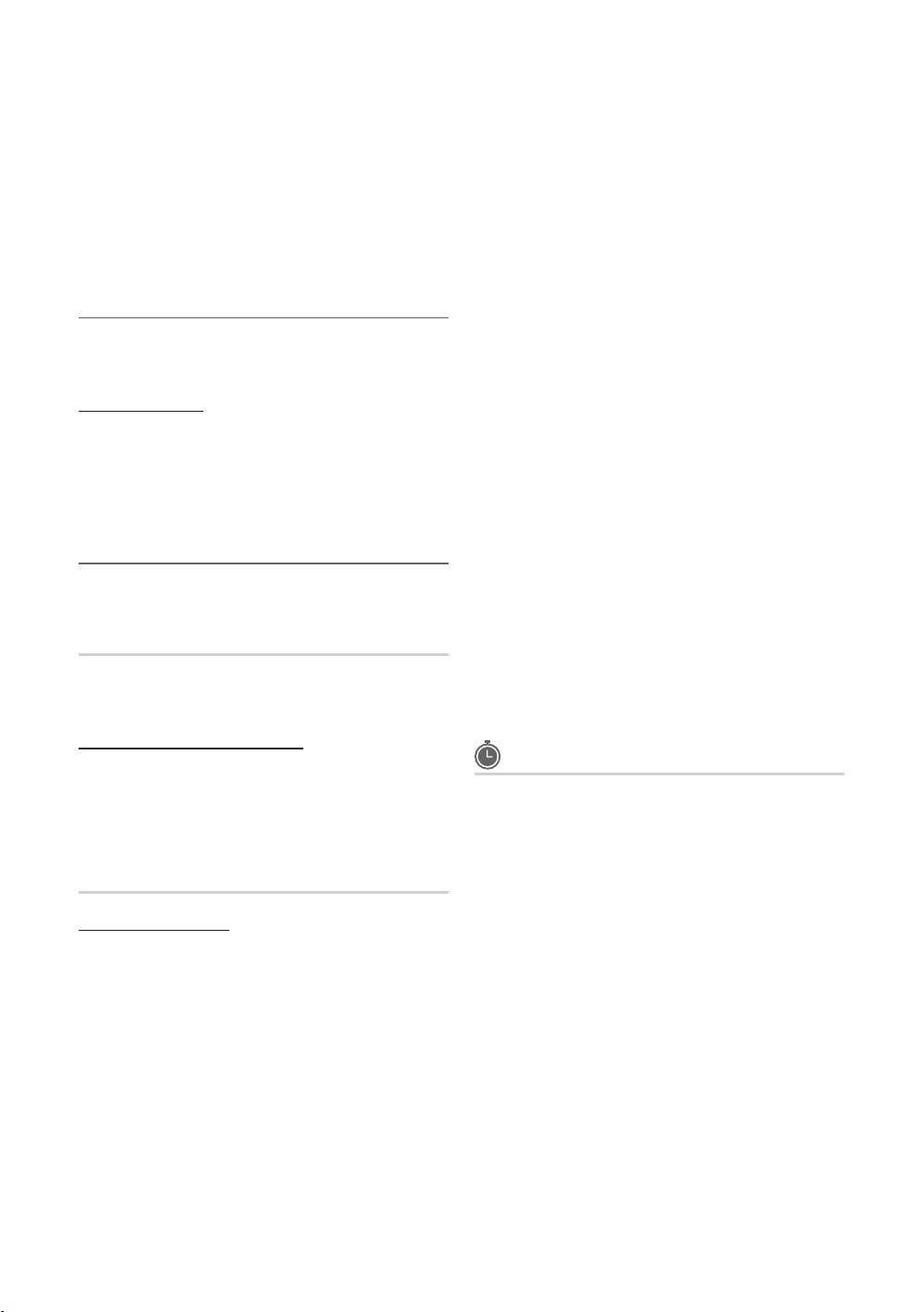
기본 기능
✎
참고
케이블 TV 시스템을 선택할 때: STD, HRC
x
및 IRC는 케이블 TV 시스템의 다양한 유형을
나타냅니다. 현재 거주 중인 지역의 케이블 시스템
유형이 무엇인지 알고 싶으면 현지 케이블 회사에
문의하세요. 이제 신호 소스가 선택되었습니다.
사용할 수 있는 채널을 모두 저장한 후 스크램블
x
채널을 제거하기 시작합니다. 이제 Auto Program
메뉴가 다시 나타납니다.
채널 편집
MENU → Channel → Channel List →
ENTER
Channel Name Edit
1. 채널을 선택하고 TOOLS 버튼을 누르세요.
2. Channel Name Edit 메뉴에서 채널 이름을
편집하세요.
■ Channel Name Edit (아날로그 채널 전용): 선택한
채널의 이름을 지정합니다.
기타 기능
MENU → Channel → ENTER
Clear Scrambled Channel
Auto Program이 끝난 후 스크램블 채널을 걸러낼 때
사용하는 기능입니다. 이 과정은 20~30분까지 걸릴 수
있습니다.
스크램블 채널 탐색을 멈추는 방법
1. ENTER
2. ◄ 버튼을 눌러 Yes를 선택하세요.
3. ENTER
버튼을 눌러 Stop을 선택하세요.
버튼을 누르세요.
✎
이 기능은 Cable 모드에서만 사용할 수 있습니다.
Channel List
Channel List 옵션 메뉴
Channel List 메뉴 옵션(Add / Delete, Timer Viewing,
Select All / Deselect All)를 사용하여 각 채널을
설정합니다. 옵션 메뉴 항목은 채널 상태에 따라 다를
수 있습니다.
1. 채널을 선택하고 TOOLS 버튼을 누르세요.
2. 기능을 선택하고 설정을 변경하세요.
■ Add / Delete: 채널을 삭제하거나 추가하여 원하는
채널을 표시할 수 있습니다.
✎
참고
삭제된 모든 채널은 All Channels 메뉴에
x
표시됩니다.
회색 채널은 삭제된 채널을 나타냅니다.
x
Add 메뉴는 삭제된 채널에만 나타납니다.
x
Added Channels 또는 Favorite 메뉴의
x
채널도 이와 같은 방식으로 삭제할 수
있습니다.
■ Timer Viewing: 원하는 시간에 자동으로 표시될
원하는 채널을 설정할 수 있습니다. 이 기능을
설정하려면 현재 시간을 먼저 설정하세요.
1. ◄ / ► / ▲ / ▼ 버튼을 눌러 Channel List
에서 원하는 채널을 선택하세요.
2. TOOLS 버튼을 누른 후 Timer Viewing을
선택하세요.
3. 상자를 위아래로 스크롤해서 설정을 조정하거나,
리모컨의 숫자 버튼을 눌러 날짜와 시간을
입력하세요.
✎
Repeat 모드에서 Once, Every Week 또는
Everyday을 선택하면 원하는 날짜를 입력할
수 있습니다.
4. OK을 선택한 후, 완료되면 ENTER
누르세요.
✎
참고
저장된 채널만 예약할 수 있습니다.
x
예약한 프로그램은 Programmed 메뉴에
x
표시됩니다.
디지털 채널을 선택한 경우에는 ► 버튼을
x
눌러 디지털 프로그램을 볼 수 있습니다.
■ Select All: 채널 목록에서 모든 채널을 선택합니다.
■ Deselect All: 선택한 채널을 모두 취소합니다.
✎
채널을 하나 이상 선택한 경우에는 Deselect All
만 선택할 수 있습니다.
버튼을
Programmed
(Channel List에서)
시청을 예약한 프로그램을 보거나 수정하거나 삭제할 수
있습니다. Programmed 예약 시청이 여기에 표시됩니다.
프로그램을 선택하고 TOOLS 버튼을 눌러 Options를
표시하세요.
■ Change Info: 시청을 예약한 프로그램을 변경합니다.
위에 나온 “Timer Viewing”의 3단계부터
시작하세요.
■ Cancel Schedules: 시청을 예약한 프로그램을
취소합니다.
✎
이렇게 하면 선택한 프로그램이 삭제됩니다.
■ Information: 시청을 예약한 프로그램을 표시합니다.
(예약 정보도 변경할 수 있습니다.)
✎
프로그램을 선택한 후 ENTER 버튼을 눌러
정보를 확인할 수도 있습니다.
■ Select All / Deselect All: 예약한 프로그램을 모두
선택하거나 취소합니다.
14
한국어
